일러스트로 모기향 형태를 막상 만들려고 하면 그런 모양의 쉐입툴이 있지 않았었나? 착각을 하게 되지만
조금은 번거로운 과정을 거쳐 만들지 않으면 안된다.
툴을 이용해서 만드는 방법과 좀 더 손쉽게 만들수 있는 2가지 방법을 알아본다.
모기향 형태 만들어 보기!
왼쪽 메뉴에서 Polar Grid Tool을 선택한다.

선택후에 다시 툴을 두번 클릭하면 옵션이 나오는데
아래와 같이 설정한 후 OK


보기 쉽게 선의 두께를 조금 두껍게 조정해 준 뒤

Direct Selection Tool (A) 를 선택해 준 뒤,
방금 그린 도형의 반을 선택하여 삭제해 준다.


그 다음 하나를 더 복사해 주고,
상하 반전을 시켜서 마주보도록 배치해 준다.


마주본 도형은 아래 그림과 같이 선과 선이 하나씩 어긋나도록 배치해 준다.


그다음 도형을 같이 선택하고
Object > Path > Join

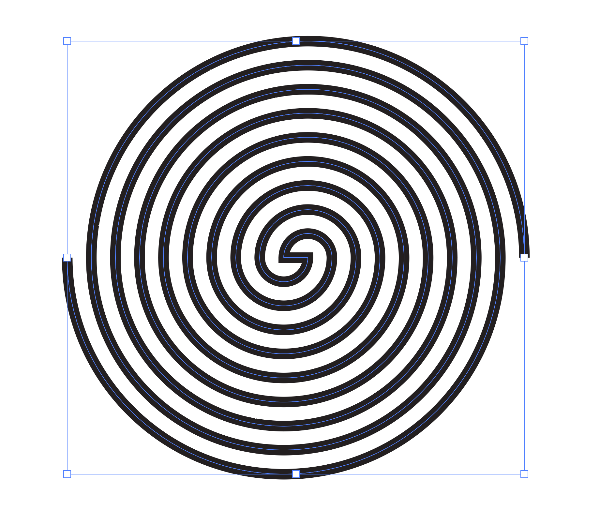
그 다음은 가위툴 Scissors Tool 을 선택해 준다.

도형 중앙에 빨간 박스안의 세 점을 찍어준다.

세 점을 찍어주면 아래와 같이 분리 되는데,
분리된 부분들의 위 아래 패스를 삭제해 준다.


삭제한 후의 패스의 모양.

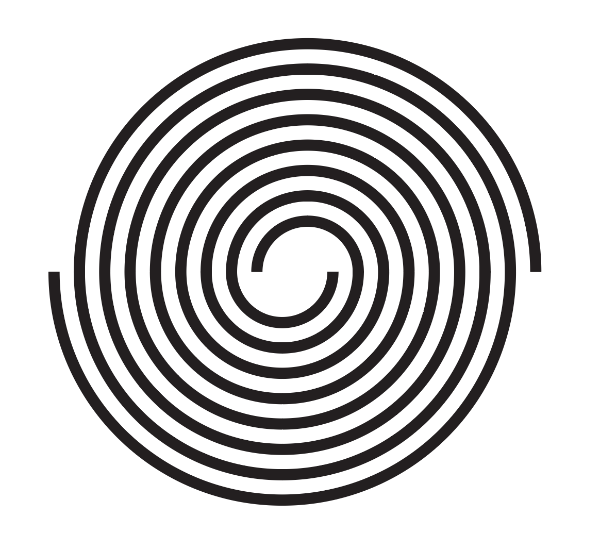
그 다음은 도형을 선택한 후
그룹해제 Ungroup 을 2번 실행한다.
2번 해제해야 분리된 상태가 된다.


2개의 나누어진 패스를 분리시키고
패스의 두께 색을 변경해 주면 완성!

여기까지가 번거로운 방법의 모기향 만들기...
좀 더 쉬운 방법으로 모기향 만드는 법을 소개하자면,
바로 스크립트를 이용하는 방법이다!
스크립트 이용방법은 아래 페이지에서!
↓↓↓↓↓↓↓
https://sandclock.tistory.com/65
[Ai] Extension_Archimedean Spiral 모기향 형태 만들기 (스크립트 다운로드 & 설치 방법)
일러스트로 모기향을 만드는 방법은 두가지가 있는데, 하나는 폴라그리드를 이용한 방법, 또 하나는 스크립트를 활용하는 방법이다. 폴라그리드를 이용하는 방법은 여기↓↓↓↓↓https://sandcl
sandclock.tistory.com
'[Ai] illustrator > [Ai] Tutorial_1' 카테고리의 다른 글
| [Ai] Script / Replaceltems 스크립트 이용해서 기하학 패턴 만들기 (0) | 2024.08.14 |
|---|---|
| [Ai] Blend 블렌드를 응용해서 도형 만들기 (0) | 2024.08.14 |
| [Ai] Make with Mesh 물결 무늬 만들기 (0) | 2024.08.12 |
| [Ai] 3D Blend 블렌드로 3D큐브 만들기 (0) | 2024.08.07 |
| [Ai] Distort & Transform > Transform 다양한 추상도형 만들기 (0) | 2024.08.06 |
| [Ai] Transform Each 개별 변형툴 라인으로 활용하기 (0) | 2024.08.01 |





